
Při formátování pevného disku jsou všechna data na něm vymazána. Můžete je obnovit později, ale spíše pracně. Obvykle jej naformátují, když chtějí odstranit vše a nemusejí se obávat obvyklého mazání souborů a složek, protože skryté soubory a složky mohou stále zůstat.
Systém Windows nabízí několik způsobů, jak pevný disk formátovat vlastními způsoby..
Vysvětlím, že tento článek popisuje, jak formátovat oddíly pevného disku, a nikoli jeho plné.
Zjednodušeně řečeno, lokální jednotky (jednotky) zcela vyčistíme, aniž by to mělo vliv na jednotku, na které je nainstalován operační systém..
1 způsob. Formátování disku pomocí tohoto počítače.
Toto je nejjednodušší a nejrychlejší způsob..
Jdeme do tohoto počítače, pravým tlačítkem myši klikneme na místní disk, který chceme naformátovat, a vybereme řádek, který potřebujeme:
Objeví se okno, ve kterém můžete přiřadit název disku a další parametry: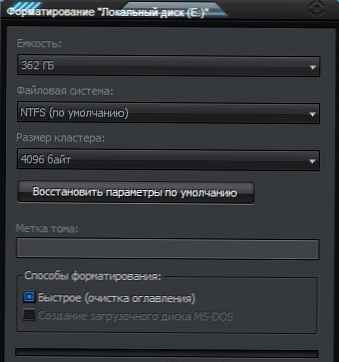
Chcete-li zahájit formátování, musíte stisknout tlačítko Začněte a čekat na dokončení.
Můžete zrušit zaškrtnutí Rychlé formátování, aby bylo důkladnější.
2 způsoby. Prostřednictvím ovládacího panelu.
Téměř identická metoda, ale k tomu budete muset jít
Ovládací panel - Nástroje pro správu - Správa počítače - Správa disků.
Zde také vybereme požadovaný lokální disk a klikneme na něj..
Zvolte Formát a zobrazí se takové okno s podrobnějšími nastaveními formátování:
Je však lepší nechat disk tak, jak je, pokud chcete disk pouze vyčistit.
3 způsoby. Formátování pevného disku pomocí příkazového řádku.
Spusťte příkazový řádek a zadejte
format local drive letter
například pokud chcete formátovat jednotku D, příkaz bude:
formát D
To je vše, nyní víte, jak formátovat oddíly pevných disků pomocí standardních nástrojů Windows.











